Com recuperar o desinstal·lar una actualització de Windows problemàtica
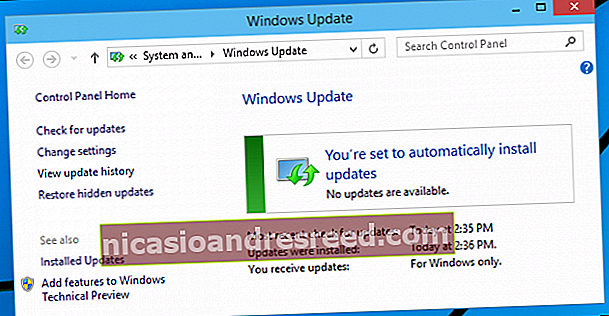
Tot just havia passat un mes després que vàrem dir-vos que deixeu que Windows Update mantingui el vostre PC actualitzat automàticament abans que Microsoft decidís fer-nos veure malament llançant un parell d’actualitzacions horribles que van trencar els equips de la gent. A continuació, s’explica com recuperar les coses si una actualització trenca tot.
RELACIONATS:Per què necessiteu instal·lar actualitzacions de Windows automàticament
No responem de la nostra opinió que mantenir la Windows actualitzada automàticament és la millor política, i encara és molt poc probable que us vegi afectat per una altra mala actualització, però com que el llamp de vegades fa dos cops, és millor saber com fer-ho. recupera per si de cas.
El primer pas: arrencar en mode segur
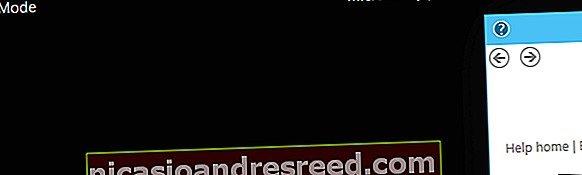
Sempre que feu canvis al sistema per solucionar un problema, haureu d’entrar en mode segur per fer que es facin aquests canvis. Aquest és un mode especial de Windows que no carrega res més que el que Windows necessita per arrencar.
Els usuaris de Windows 7 només poden utilitzar la tecla F8 per entrar al menú d’arrencada i canviar al mode segur, però Windows 8 i 10 ho fan més difícil, de manera que hauran de mantenir premuda la tecla Maj mentre fan clic a Reinicia per accedir al menú d’arrencada. i, a continuació, feu un seguit d'altres passos.
Desinstal·leu les actualitzacions de Windows de Programes i funcions
Un cop accediu a Windows, podeu anar a Programes i funcions i, a continuació, fer clic a "Veure les actualitzacions instal·lades" al tauler esquerre de la finestra. També podeu cercar aquest text si ho preferiu.
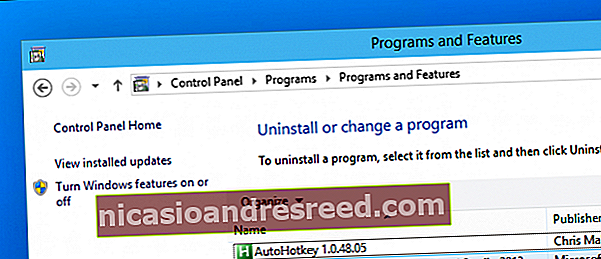
A continuació, podeu seleccionar l’actualització problemàtica i fer clic al botó Desinstal·la.
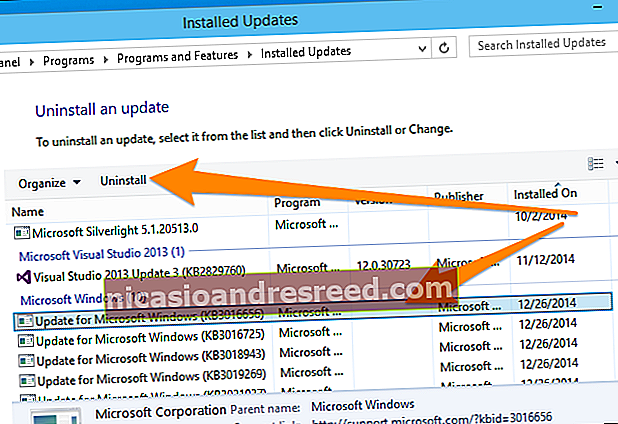
Si no esteu segur de quina actualització ha provocat el problema, és possible que vegeu les dates de les actualitzacions o bé utilitzeu el petit selector desplegable de la columna "Instal·lat activat" per seleccionar només les actualitzacions instal·lades a data o interval concret, que poden ser molt útils per identificar el problema.
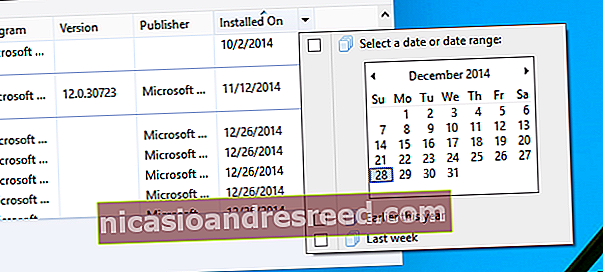
Un cop l’heu seleccionat, podeu desinstal·lar-lo com abans.
Alternativa: utilitzeu Restauració del sistema
Si no podeu aconseguir que el vostre PC s’iniciï fins i tot en mode segur, o si la desinstal·lació de l’actualització no sembla solucionar el problema, l’única manera segura de fer que el vostre ordinador comenci a funcionar de nou és mitjançant la restauració del sistema les coses tornen a un estat de treball.
RELACIONATS:Com arrencar en mode segur a Windows 10 o 8 (Easy Way)
Tot i que podeu fer servir la Restauració del sistema des del propi Windows, és molt millor utilitzar-la des del mode segur o des de les opcions de reparació del disc d’instal·lació. En un ordinador Windows 7 o Vista, normalment només podeu prémer F8 per mostrar el mode segur i les altres eines, però si utilitzeu Windows 8, haureu d’entrar al mode segur d’una manera diferent.
Per a Windows 8 podeu anar a Resolució de problemes> Opcions avançades i, a continuació, trobareu l'opció per anar a Restauració del sistema. Per a Windows 7, podeu utilitzar les opcions de recuperació del sistema del disc d’arrencada.
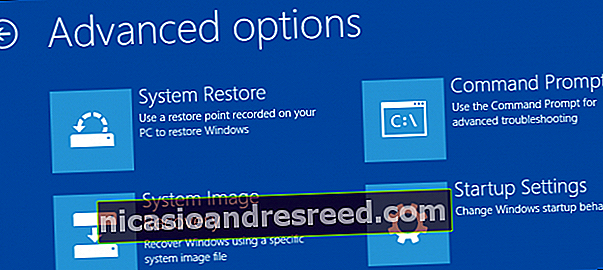
Si utilitzeu el mode segur, només podeu cercar “Restauració del sistema” al menú o pantalla d’inici i tirar-lo cap amunt. Trieu el punt de restauració des del qual vulgueu restaurar i, a continuació, passeu per l'assistent per aconseguir-ho.
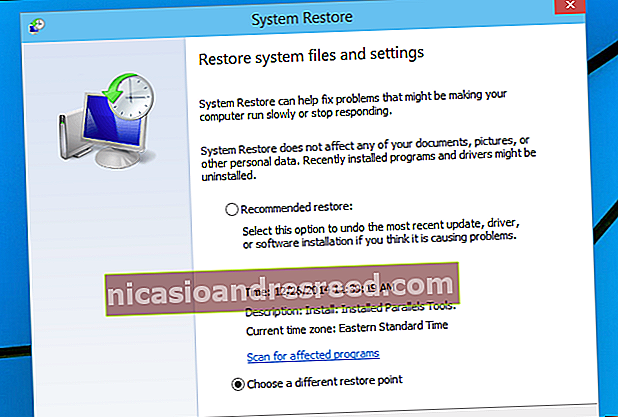
Amb sort, un cop hàgiu passat tot això, tornareu a tenir un PC que funcioni.










